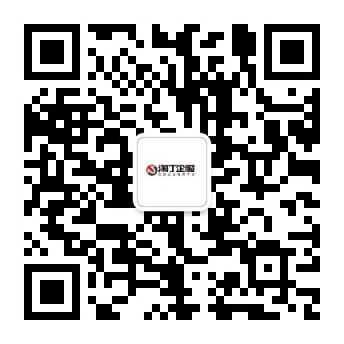文档打印怎么设置横向
来源:未知 作者:yyzntdcaiwu 发布时间: 阅读人数:174 手机端
当您需要打印文档时,可能会遇到需要设置横向打印的情况。在某些特定的情况下,将文档横向打印可以使其更易于阅读或展示。本文将为您介绍如何设置横向打印以及在不同的应用程序中如何应用这些设置。
微软Word
微软Word是最常用的办公套件之一,让我们首先了解如何在Word中设置文档横向打印。
- 在Word中打开您想要打印的文档。
- 点击菜单栏中的“页面布局”选项卡。
- 在页面布局选项卡中,您会找到“页面设置”组。点击其中的“方向”下拉菜单。
- 在方向下拉菜单中选择“横向”选项。
- 保存设置并关闭页面设置对话框。
- 现在,您可以点击打印预览查看文档的横向布局,并进行打印。
谷歌Docs
谷歌Docs是谷歌提供的一款在线文档编辑工具。以下是如何在谷歌Docs中设置文档横向打印的步骤:
- 在谷歌Docs中打开您想要打印的文档。
- 点击菜单栏中的“文件”选项。
- 从文件菜单中选择“页面设置”选项。
- 在页面设置对话框中,您会找到“页面方向”选项。点击下拉菜单并选择“横向”。
- 点击“确定”保存设置。
- 现在,您可以预览文档的横向布局,并进行打印。
Adobe Acrobat Reader
Adobe Acrobat Reader是一款常用的PDF阅读器,同时也提供了一些打印设置选项。以下是如何在Adobe Acrobat Reader中设置文档横向打印的步骤:
- 在Adobe Acrobat Reader中打开您想要打印的PDF文档。
- 点击菜单栏中的“文件”选项。
- 从文件菜单中选择“打印”选项。
- 打开打印对话框后,在页面布局选项中找到“方向”选项。
- 选择“横向”选项,并调整其他打印设置(如纸张大小、边距等)。
- 点击“打印”按钮开始打印文档。
其他应用程序
除了上述提到的应用程序之外,许多其他的文档编辑和阅读工具也提供了设置文档横向打印的选项。一般而言,您可以按照以下的步骤进行设置:
- 打开您的文档编辑或阅读工具。
- 找到页面设置、打印设置或输出设置等相关选项。
- 在设置中找到页面方向选项,并选择横向。
- 保存设置并进行打印。
总之,无论您使用何种文档编辑或阅读工具,都应该能够找到设置文档横向打印的选项。通过将文档横向打印,您可以更好地展示和传达您的信息。希望本文对您有所帮助!
如果您想了解更多有关于西安公司变更的问题,可以浏览 西安公司变更频道
本文地址: https://www.tdcaiwu.com/caiwuwenda/2023/1229/55505.html
版权所有:非特殊声明均为本站原创文章,转载请注明出处: 淘丁企服